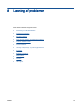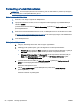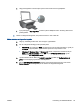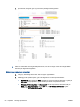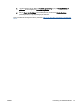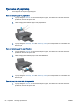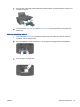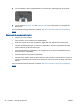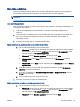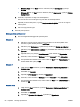User Manual
●
Windows Vista: Klik på Start-menuen i Windows, klik på Kontrolpanel, og klik på
Printere.
●
Windows XP: Klik på Start-menuen i Windows, klik på Kontrolpanel, og klik på Printere
og faxenheder.
b. Kontroller, at printeren er valgt som standardprinter.
Der vises et hak i en sort eller grøn ring ved siden af standardprinteren.
c. Højreklik på de korrekte printer, og vælg Benyt som standardprinter, hvis der er valgt en
forkert printer.
d. Prøv at bruge printeren igen.
5. Genstart printspooleren.
Sådan genstartes printspooleren
a. Gør et af følgende afhængig af dit operativsystem:
Windows 8
i. Klik eller tryk på det øverste højre hjørne af skærmen for at åbne bjælken med
amuletter, og klik derefter på ikonet Indstillinger.
ii. Klik eller tryk på Kontrolpanel, og klik eller tryk derefter på System og sikkerhed.
iii. Klik eller tryk på Administrative værktøjer, og dobbeltklik eller dobbelttryk derefter på
Tjenester.
iv. Højreklik eller tryk og hold på Udskriftsspooler og klik derefter på Egenskaber.
v. Kontroller, at der ved siden af Starttype på fanen Generelt er valgt Automatisk.
vi. Hvis tjenesten ikke allerede kører, skal du klikke på Start under Tjenestestatus og
derefter klikke eller trykke på OK.
Windows 7
i. Vælg menuen Start i Windows, og klik på Kontrolpanel, System og sikkerhed og
Administration.
ii. Dobbeltklik på Tjenester.
iii. Højreklik på Print Spooler og derefter på Egenskaber
.
iv. Kontroller, at der ved siden af Starttype på fanen Generelt er valgt Automatisk.
v. Hvis tjenesten ikke allerede kører, skal du klikke på Start under Tjenestestatus og
derefter på OK.
Windows Vista
i. Vælg menuen Start i Windows, og klik på Kontrolpanel, System og sikkerhed og
Administration.
ii. Dobbeltklik på Tjenester.
iii. Højreklik på Tjenesten Print Spooler og derefter på Egenskaber.
66 Kapitel 8 Løsning af problemer DAWW